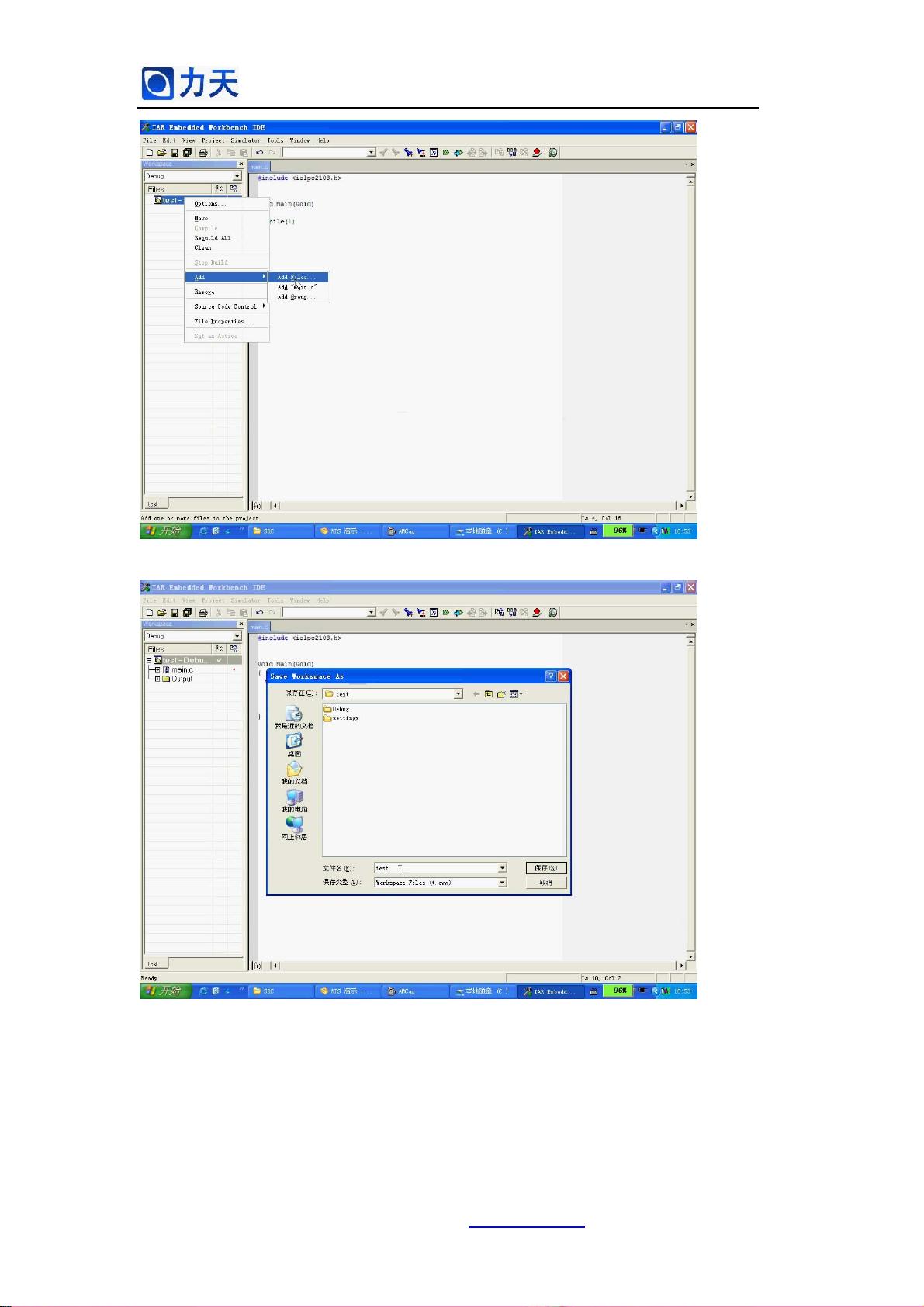ARM开发入门:IAR集成环境与H-JTAG调试教程
需积分: 14 113 浏览量
更新于2024-07-29
收藏 4.41MB PDF 举报
"IAR及开发工具使用方法.pdf,主要涵盖了ARM开发软件和工具的入门教程,特别是关于IAR集成开发环境的使用,包括创建新工程、添加源文件、配置编译选项以及设置硬件调试等步骤。文档中还提到了H-JTAG和Jlink作为调试代理的使用方法。"
IAR Embedded Workbench是业界知名的嵌入式系统开发工具,尤其适用于ARM架构的微控制器。本教程主要介绍了如何使用IAR进行ARM开发的基本流程,以下是对关键步骤的详细解释:
1. 启动IAR开发环境:通过双击IAR的图标,用户可以打开集成开发环境(IDE),这是编写、编译和调试代码的主要平台。
2. 创建新工程:点击IDE中的第一个图标,可以新建一个工程。在新建工程的过程中,用户需要设定工程的保存目录和工程名称,以便管理和组织项目文件。
3. 添加源文件:在工程中新建一个文件,例如在这里是`main.c`,然后通过右键点击“option”并选择相关选项,将这个C文件添加到工程中。这使得IAR知道需要编译哪些源文件。
4. 配置编译选项:在“option”菜单中,用户可以设置编译目标,例如在“General”下的“Target”选项中设置ARM类型,确保编译器针对正确的处理器进行优化。
5. 设置调试选项:在“option”的“General”下的“Debug”选项中,可以配置软件仿真和硬件仿真。软件仿真是通过模拟器进行调试,而硬件仿真则需要连接实际的硬件设备,如H-JTAG或Jlink。设置好调试选项后,用户可以使用F10进行单步执行。
6. 使用H-JTAG调试代理:在“Debugger”选项中,选择RDI,并在“RDI”子选项中指定JLink作为调试代理,这样可以实现对RAM中的代码进行实时调试。
7. 编译和调试:在完成所有设置后,点击“Make”进行编译,如果有错误提示,如缺失LPC2103_RAM.xcl文件,可以从其他程序中拷贝过来再进行编译。编译无误后,按F7进行构建,准备进行调试。
这个教程对于初学者理解IAR工具链和ARM开发流程非常有帮助,它覆盖了从项目初始化到编译调试的全过程,是嵌入式系统开发的重要基础知识。在实际工作中,开发者需要根据具体的硬件平台和项目需求来调整这些步骤和设置。
点击了解资源详情
点击了解资源详情
点击了解资源详情
2020-02-12 上传
2021-03-12 上传
2021-09-12 上传
2021-10-11 上传
2022-11-11 上传
2018-01-15 上传
suwei337008
- 粉丝: 1
- 资源: 12
最新资源
- C语言数组操作:高度检查器编程实践
- 基于Swift开发的嘉定单车LBS iOS应用项目解析
- 钗头凤声乐表演的二度创作分析报告
- 分布式数据库特训营全套教程资料
- JavaScript开发者Robert Bindar的博客平台
- MATLAB投影寻踪代码教程及文件解压缩指南
- HTML5拖放实现的RPSLS游戏教程
- HT://Dig引擎接口,Ampoliros开源模块应用
- 全面探测服务器性能与PHP环境的iprober PHP探针v0.024
- 新版提醒应用v2:基于MongoDB的数据存储
- 《我的世界》东方大陆1.12.2材质包深度体验
- Hypercore Promisifier: JavaScript中的回调转换为Promise包装器
- 探索开源项目Artifice:Slyme脚本与技巧游戏
- Matlab机器人学习代码解析与笔记分享
- 查尔默斯大学计算物理作业HP2解析
- GitHub问题管理新工具:GIRA-crx插件介绍